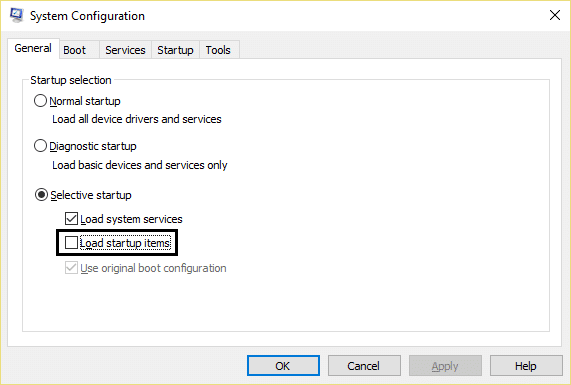إصلاح مشكلة عدم كتابة لوحة المفاتيح في نظام التشغيل Windows 10
نشرت: 2018-12-13
إصلاح مشكلة عدم كتابة لوحة المفاتيح في نظام التشغيل Windows 10: إذا لم تتمكن من كتابة أي شيء باستخدام لوحة المفاتيح ، فلا داعي للقلق لأننا سنرى اليوم كيفية إصلاح هذه المشكلة. بدون لوحة المفاتيح ، لن تتمكن من استخدام جهاز الكمبيوتر الخاص بك بشكل صحيح لأن لوحة المفاتيح هي الوضع الأساسي للإدخال. كانت هناك العديد من المشكلات المتعلقة بلوحة المفاتيح في الماضي مثل توقف لوحة المفاتيح عن العمل ، وأرقام كتابة لوحة المفاتيح بدلاً من الأحرف ، واختصارات لوحة مفاتيح Windows لا تعمل وما إلى ذلك.

تم حل جميع المشكلات المذكورة أعلاه باستخدام الأدلة الخاصة بكل منها حول مستكشف الأخطاء ومصلحها ، ولكن هذه هي المرة الأولى التي نواجه فيها مشكلة عدم كتابة لوحة المفاتيح في نظام التشغيل Windows 10. لمعرفة ما إذا كانت هذه مشكلة في الجهاز ، قم بتوصيل لوحة مفاتيح خارجية ومعرفة ما إذا كانت تعمل بشكل صحيح ، إذا حدث ذلك ، فستواجه لوحة مفاتيح الكمبيوتر أو الكمبيوتر المحمول مشكلة في الجهاز. إذا لم يكن الأمر كذلك ، فإن المشكلة تتعلق بالبرنامج الذي يمكن حله بسهولة. على أي حال ، دون إضاعة أي وقت ، دعنا نرى كيفية إصلاح عدم كتابة لوحة المفاتيح في إصدار Windows 10 بمساعدة الدليل المدرج أدناه.
محتويات
- إصلاح مشكلة عدم كتابة لوحة المفاتيح في نظام التشغيل Windows 10
- الطريقة الأولى: قم بإيقاف تشغيل تصفية المفاتيح
- الطريقة 2: قم بتشغيل مستكشف أخطاء الأجهزة والأجهزة
- الطريقة الثالثة: إلغاء تثبيت برامج تشغيل لوحة المفاتيح
- الطريقة الرابعة: تحديث برامج تشغيل لوحة المفاتيح
- الطريقة الخامسة: إلغاء تثبيت برنامج Sypnatic
- الطريقة السادسة: تشغيل أداة DSIM
- الطريقة السابعة: استخدام برامج تشغيل لوحة المفاتيح القياسية PS / 2
- الطريقة الثامنة: تحديث BIOS
- الطريقة 9: قم بإجراء تمهيد نظيف
- الطريقة العاشرة: إصلاح تثبيت Windows 10
إصلاح مشكلة عدم كتابة لوحة المفاتيح في نظام التشغيل Windows 10
تأكد من إنشاء نقطة استعادة في حالة حدوث خطأ ما.
ملاحظة: استخدم لوحة المفاتيح الخارجية (USB) لاتباع الخطوات التالية ، إذا لم تتمكن من استخدام الماوس للتنقل حول Windows.
الطريقة الأولى: قم بإيقاف تشغيل تصفية المفاتيح
1. اكتب التحكم في Windows Search ثم انقر فوق لوحة التحكم.
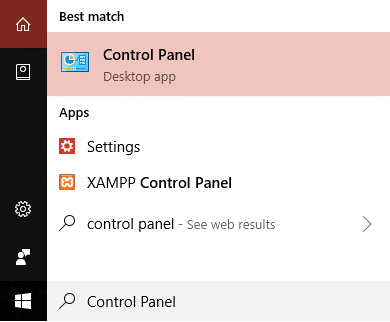
2- انقر فوق Ease of Access (سهولة الوصول ) ضمن لوحة التحكم.
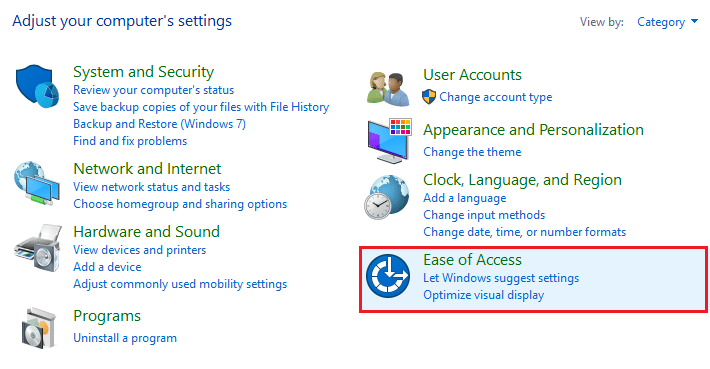
3- الآن تحتاج إلى النقر مرة أخرى على Ease of Access.
4. في الشاشة التالية ، قم بالتمرير لأسفل وانقر فوق ارتباط تسهيل استخدام لوحة المفاتيح .
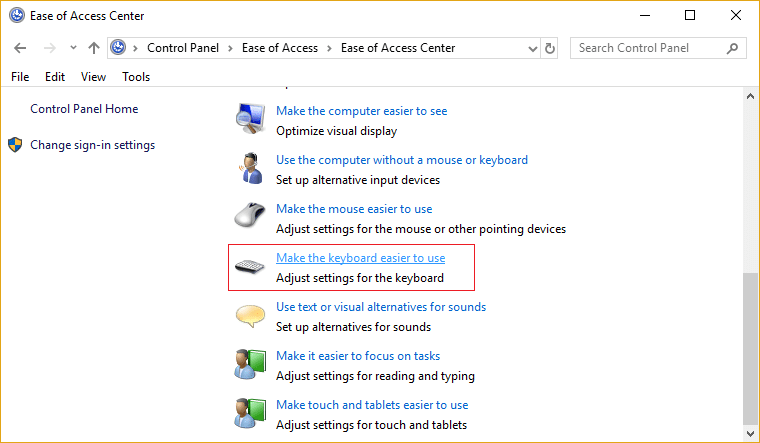
5. تأكد من إلغاء تحديد تشغيل تصفية المفاتيح ضمن تسهيل الكتابة.
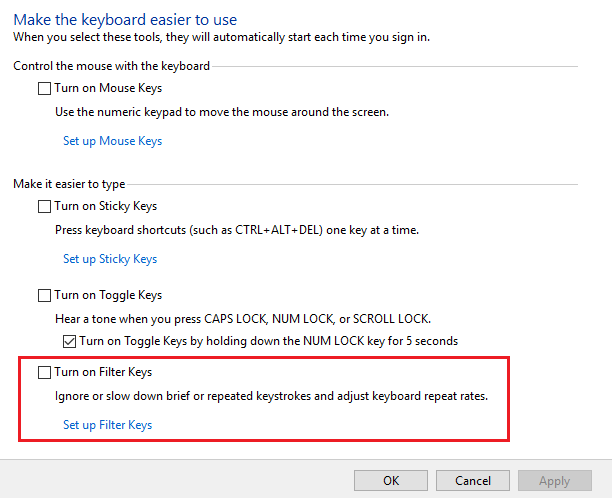
6. انقر فوق تطبيق ثم موافق.
7- أعد تشغيل الكمبيوتر لحفظ التغييرات ومعرفة ما إذا كنت قادرًا على إصلاح عدم كتابة لوحة المفاتيح في إصدار Windows 10.
الطريقة 2: قم بتشغيل مستكشف أخطاء الأجهزة والأجهزة
1.اضغط على مفتاح Windows + R ثم اكتب ' control ' واضغط على Enter.
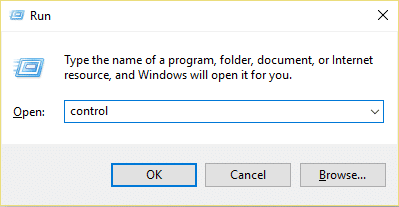
3. ابحث في استكشاف الأخطاء وإصلاحها وانقر فوق استكشاف الأخطاء وإصلاحها.
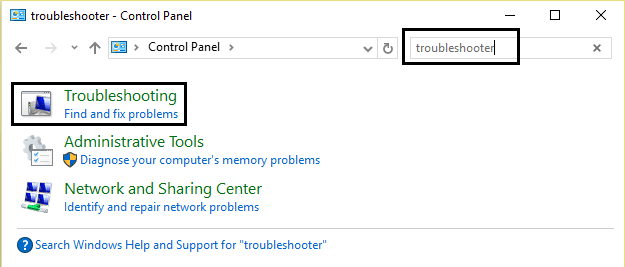
4- بعد ذلك ، انقر فوق "عرض الكل " في الجزء الأيمن.
5. انقر فوق " مستكشف أخطاء الأجهزة والجهاز ومصلحها وتشغيله".
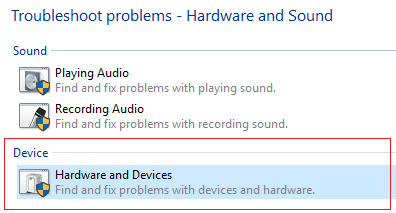
6- قد يتمكن مستكشف الأخطاء ومصلحها أعلاه من إصلاح مشكلة عدم كتابة لوحة المفاتيح في نظام التشغيل Windows 10.
الطريقة الثالثة: إلغاء تثبيت برامج تشغيل لوحة المفاتيح
1. اضغط على Windows Key + R ثم اكتب devmgmt.msc واضغط على Enter لفتح Device Manager.

2- قم بتوسيع لوحات المفاتيح ثم انقر بزر الماوس الأيمن فوق جهاز لوحة المفاتيح وحدد إلغاء التثبيت.
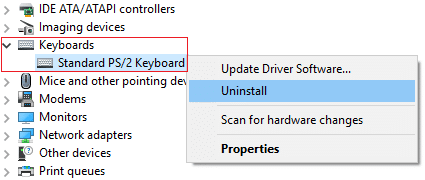
3. في حالة طلب التأكيد ، حدد نعم / موافق.
4. أعد تشغيل جهاز الكمبيوتر الخاص بك لحفظ التغييرات وسيقوم Windows تلقائيًا بإعادة تثبيت برامج التشغيل.
5- إذا كنت لا تزال غير قادر على حل المشكلة ، فتأكد من تنزيل وتثبيت أحدث برامج تشغيل لوحة المفاتيح من موقع الشركة المصنعة.
الطريقة الرابعة: تحديث برامج تشغيل لوحة المفاتيح
1. اضغط على Windows Key + R ثم اكتب " devmgmt.msc " واضغط على Enter لفتح Device Manager.

2- قم بتوسيع لوحة المفاتيح ثم انقر بزر الماوس الأيمن على لوحة المفاتيح القياسية PS / 2 وحدد تحديث برنامج التشغيل.
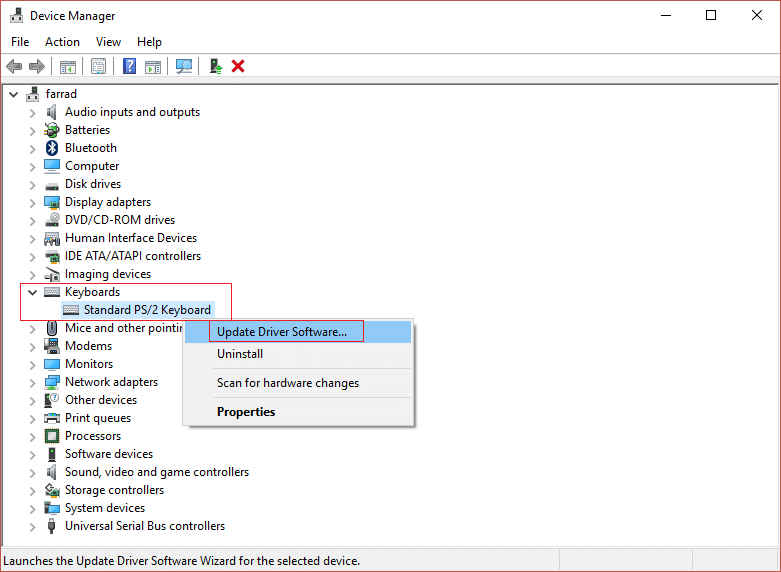
3- أولاً ، حدد البحث تلقائيًا عن برنامج التشغيل المحدث وانتظر حتى يقوم Windows بتثبيت أحدث برنامج تشغيل تلقائيًا.
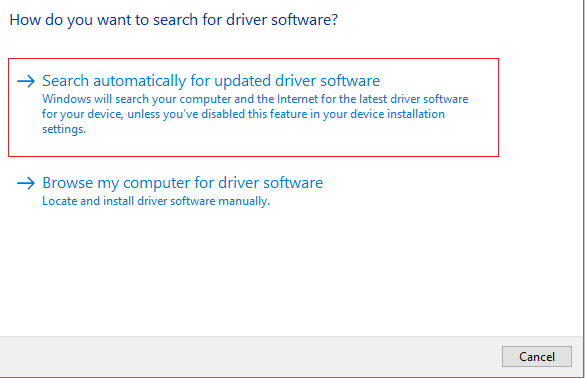
4- أعد تشغيل جهاز الكمبيوتر الخاص بك ومعرفة ما إذا كنت قادرًا على إصلاح المشكلة ، إن لم يكن كذلك ، فتابع.
5. عد مرة أخرى إلى إدارة الأجهزة وانقر بزر الماوس الأيمن على لوحة مفاتيح PS / 2 القياسية وحدد تحديث برنامج التشغيل.
6. هذه المرة حدد " تصفح جهاز الكمبيوتر الخاص بي للحصول على برنامج التشغيل. "
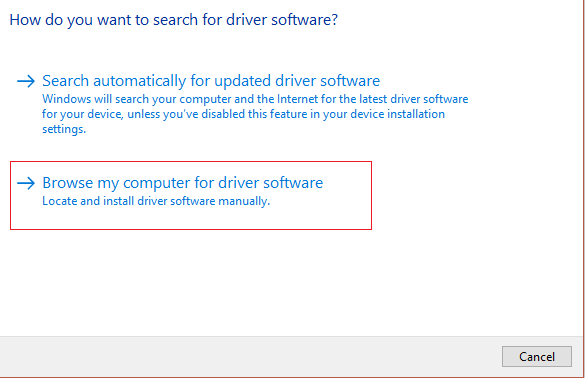
7. في الشاشة التالية ، انقر فوق " اسمح لي بالاختيار من قائمة برامج التشغيل المتوفرة على جهاز الكمبيوتر الخاص بي. "
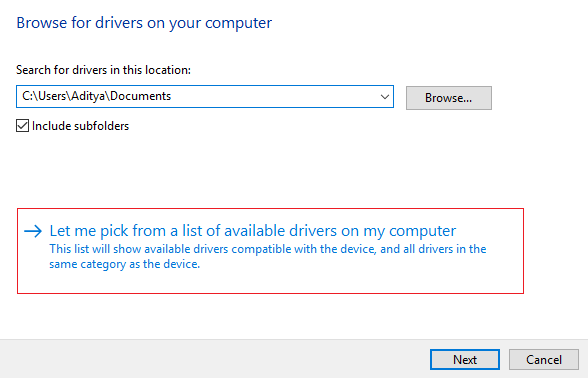

8. حدد أحدث برامج التشغيل من القائمة وانقر فوق التالي.
9- أعد تشغيل الكمبيوتر لحفظ التغييرات.
الطريقة الخامسة: إلغاء تثبيت برنامج Sypnatic
1. اكتب التحكم في Windows Search ثم انقر فوق لوحة التحكم.
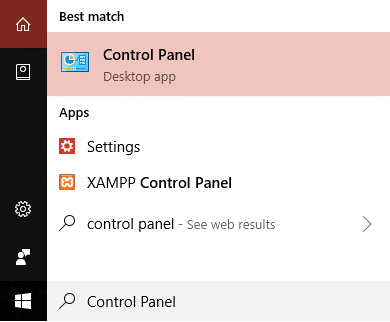
2- انقر الآن على إلغاء تثبيت البرنامج وابحث عن Sypnatic في القائمة.
3- انقر بزر الماوس الأيمن فوقه وحدد إلغاء التثبيت.
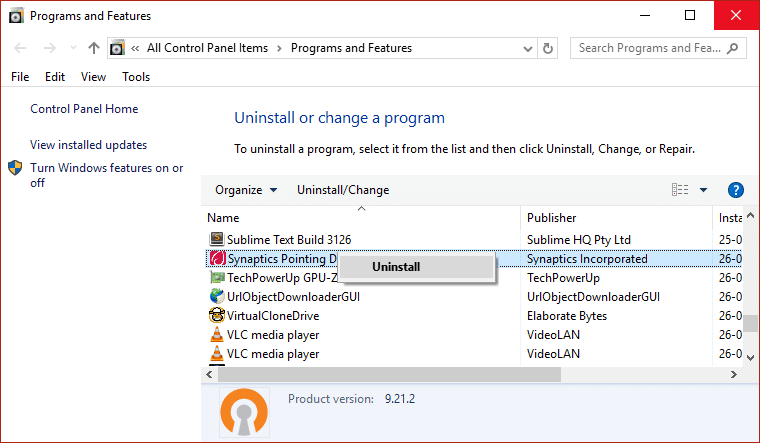
4- أعد تشغيل جهاز الكمبيوتر الخاص بك ومعرفة ما إذا كنت قادرًا على إصلاح عدم كتابة لوحة المفاتيح في إصدار Windows 10.
الطريقة السادسة: تشغيل أداة DSIM
1.اضغط على Windows Key + X ثم انقر على Command Prompt (Admin).
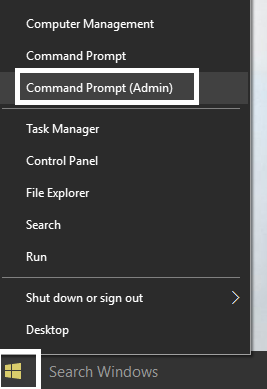
2- الآن اكتب ما يلي في cmd واضغط على Enter:
Sfc / SCANNOW sfc / scannow / offbootdir = c: \ / offwindir = c: \ windows (إذا فشل أعلاه ، فجرب هذا)
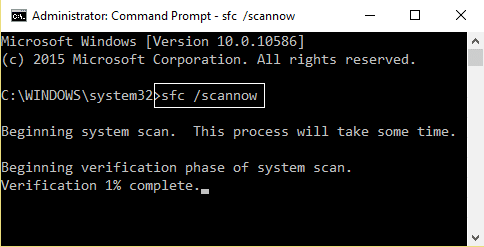
3.انتظر حتى تنتهي العملية المذكورة أعلاه ، وبمجرد الانتهاء ، قم بإعادة تشغيل جهاز الكمبيوتر الخاص بك.
4-أعد فتح cmd واكتب الأمر التالي واضغط على Enter بعد كل واحد:
أ) استبعاد / عبر الإنترنت / تنظيف الصورة / CheckHealth ب) استبعاد / عبر الإنترنت / تنظيف الصورة / ScanHealth ج) استبعاد / عبر الإنترنت / تنظيف الصورة / استعادة الصحة
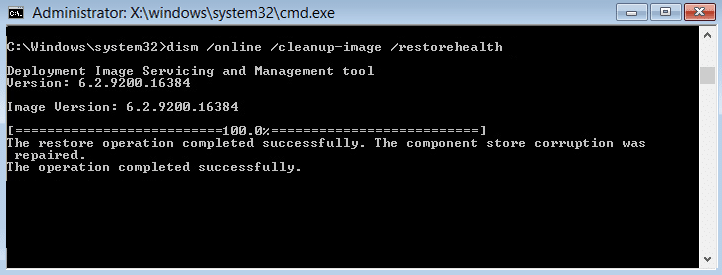
5. دع الأمر DISM يعمل وانتظر حتى ينتهي.
6. إذا لم يعمل الأمر أعلاه ، فجرّب ما يلي:
Dism / Image: C: \ offline / Cleanup-Image / RestoreHealth / المصدر: c: \ test \ mount \ windows التخلص / عبر الإنترنت / تنظيف الصورة / RestoreHealth / المصدر: c: \ test \ mount \ windows / LimitAccess
ملاحظة: استبدل C: \ RepairSource \ Windows بموقع مصدر الإصلاح الخاص بك (تثبيت Windows أو قرص الاسترداد).
7- أعد تشغيل الكمبيوتر لحفظ التغييرات ومعرفة ما إذا كنت قادرًا على إصلاح عدم كتابة لوحة المفاتيح في إصدار Windows 10.
الطريقة السابعة: استخدام برامج تشغيل لوحة المفاتيح القياسية PS / 2
1.اضغط على Windows Key + R ثم اكتب devmgmt.msc واضغط على Enter.

2- قم بتوسيع لوحة المفاتيح ثم انقر بزر الماوس الأيمن على لوحة المفاتيح القياسية PS / 2 وحدد تحديث برنامج التشغيل.
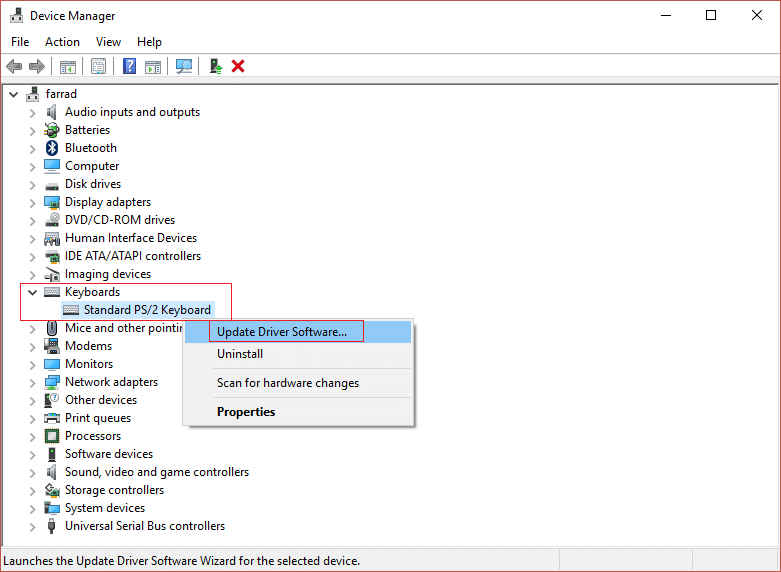
3. حدد " استعراض جهاز الكمبيوتر الخاص بي للحصول على برنامج التشغيل. "
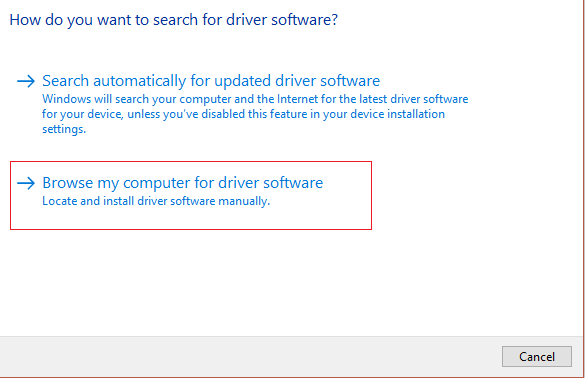
7. في الشاشة التالية ، انقر فوق " اسمح لي بالاختيار من قائمة برامج التشغيل المتوفرة على جهاز الكمبيوتر الخاص بي. "
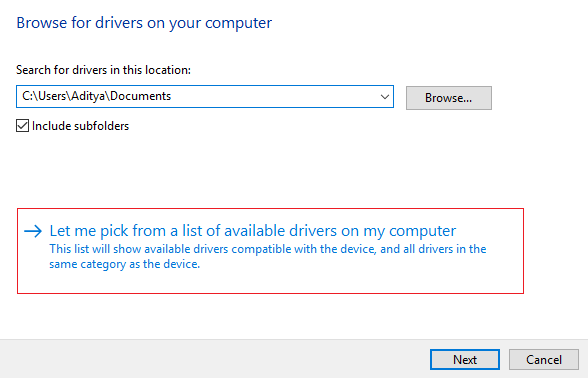
8. قم بإلغاء تحديد إظهار الأجهزة المتوافقة وحدد أي برنامج تشغيل باستثناء لوحة المفاتيح القياسية PS / 2.
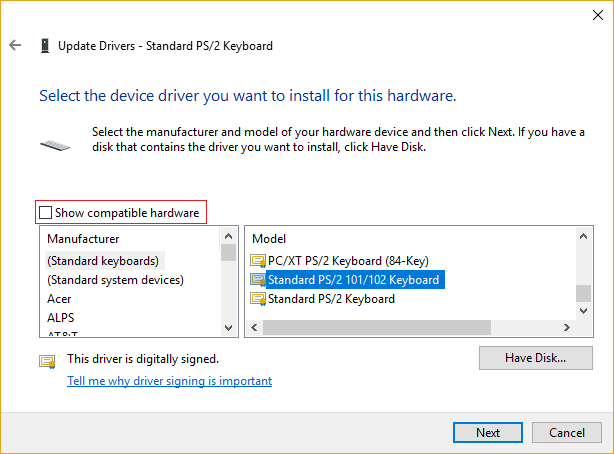
9- أعد تشغيل الكمبيوتر لحفظ التغييرات ، ثم اتبع مرة أخرى جميع الخطوات المذكورة أعلاه باستثناء ما سبق ، حيث اختر هذه المرة برنامج التشغيل الصحيح (لوحة المفاتيح القياسية PS / 2).
10- أعد تشغيل جهاز الكمبيوتر الخاص بك ومعرفة ما إذا كنت قادرًا على إصلاح عدم كتابة لوحة المفاتيح في إصدار Windows 10.
الطريقة الثامنة: تحديث BIOS
يعد إجراء تحديث BIOS مهمة بالغة الأهمية ، وإذا حدث خطأ ما ، فقد يؤدي ذلك إلى إتلاف نظامك بشكل خطير ، لذلك يوصى بإشراف خبير.
1.تتمثل الخطوة الأولى في تحديد إصدار BIOS الخاص بك ، وللقيام بذلك اضغط على مفتاح Windows + R ثم اكتب " msinfo32 " (بدون علامات اقتباس) واضغط على إدخال لفتح معلومات النظام.
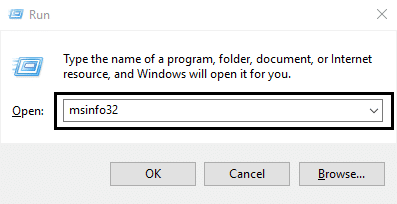
2 بمجرد فتح نافذة معلومات النظام ، حدد إصدار / تاريخ BIOS ، ثم دوِّن الشركة المصنعة وإصدار BIOS.
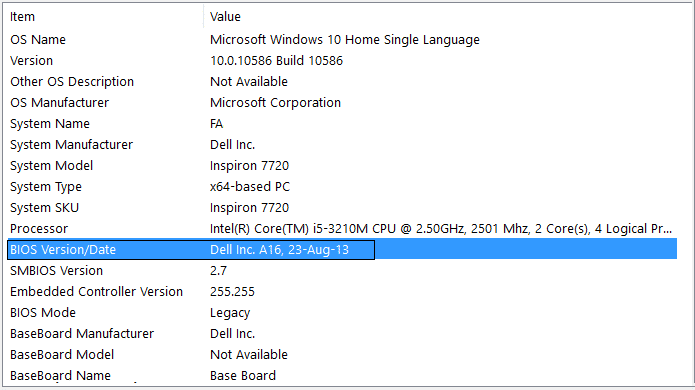
3. بعد ذلك ، انتقل إلى موقع الشركة المصنعة على الويب ، على سبيل المثال في حالتي ، إنها Dell ، لذلك سأذهب إلى موقع Dell على الويب وبعد ذلك سأدخل الرقم التسلسلي لجهاز الكمبيوتر الخاص بي أو انقر فوق خيار الاكتشاف التلقائي.
4.الآن من قائمة برامج التشغيل الموضحة ، سوف أنقر فوق BIOS وسأقوم بتنزيل التحديث الموصى به.
ملاحظة: لا تقم بإيقاف تشغيل الكمبيوتر أو فصله عن مصدر الطاقة أثناء تحديث BIOS وإلا فقد تضر جهاز الكمبيوتر الخاص بك. أثناء التحديث ، سيتم إعادة تشغيل جهاز الكمبيوتر الخاص بك وسترى لفترة وجيزة شاشة سوداء.
5- بمجرد تنزيل الملف ، ما عليك سوى النقر نقرًا مزدوجًا على ملف exe لتشغيله.
6. أخيرًا ، لقد قمت بتحديث BIOS الخاص بك وقد يكون هذا قادرًا على ذلك إصلاح مشكلة عدم كتابة لوحة المفاتيح في نظام التشغيل Windows 10.
الطريقة 9: قم بإجراء تمهيد نظيف
في بعض الأحيان ، قد تتعارض برامج الجهات الخارجية مع لوحة المفاتيح ويمكن أن تتسبب في حدوث المشكلة. لإصلاح مشكلة عدم كتابة لوحة المفاتيح في نظام التشغيل Windows 10 ، تحتاج إلى إجراء تمهيد نظيف على جهاز الكمبيوتر الخاص بك ثم محاولة استخدام لوحة المفاتيح.
الطريقة العاشرة: إصلاح تثبيت Windows 10
هذه الطريقة هي الملاذ الأخير لأنه إذا لم ينجح شيء ، فستعمل هذه الطريقة بالتأكيد على إصلاح جميع مشاكل جهاز الكمبيوتر الخاص بك. يستخدم Repair Install فقط ترقية موضعية لإصلاح مشكلات النظام دون حذف بيانات المستخدم الموجودة على النظام. لذا اتبع هذه المقالة لمعرفة كيفية إصلاح تثبيت Windows 10 بسهولة.
موصى به:
- إصلاح خادم DNS الخاص بك قد يكون خطأ غير متوفر
- كيفية إصلاح مشكلة عدم عمل ميكروفون Windows 10
- لن يتم فتح Fix GeForce Experience في نظام التشغيل Windows 10
- 3 طرق للتحقق من بطاقة الرسومات الخاصة بك في نظام التشغيل Windows 10
هذا كل شيء ، لقد نجحت في إصلاح لوحة المفاتيح لا تكتب في إصدار Windows 10 e ولكن إذا كان لا يزال لديك أي استفسارات بخصوص هذا البرنامج التعليمي ، فلا تتردد في طرحها في قسم التعليقات.